Excel: crie um gráfico para mostrar a diferença entre duas séries
Freqüentemente, você pode querer criar um gráfico de barras para visualizar a diferença de valores entre duas séries no Excel.
Este tutorial fornece um exemplo passo a passo de como criar o seguinte gráfico de barras que mostra a diferença nas vendas de produtos a cada mês durante dois anos:
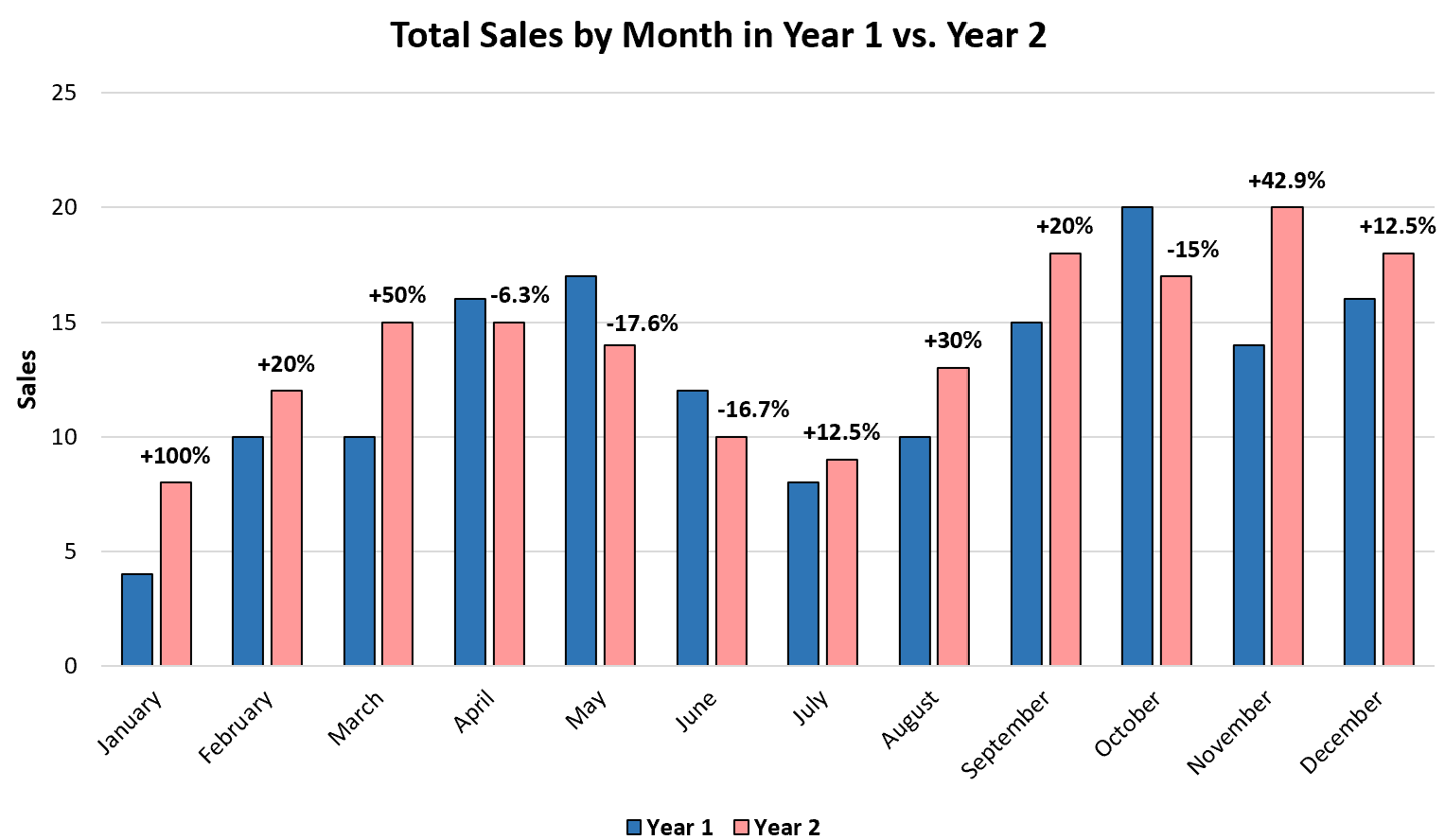
Vamos!
Passo 1: Insira os dados
Primeiro, vamos criar o seguinte conjunto de dados que mostra o total de vendas mensais de produtos em uma empresa durante dois anos consecutivos:
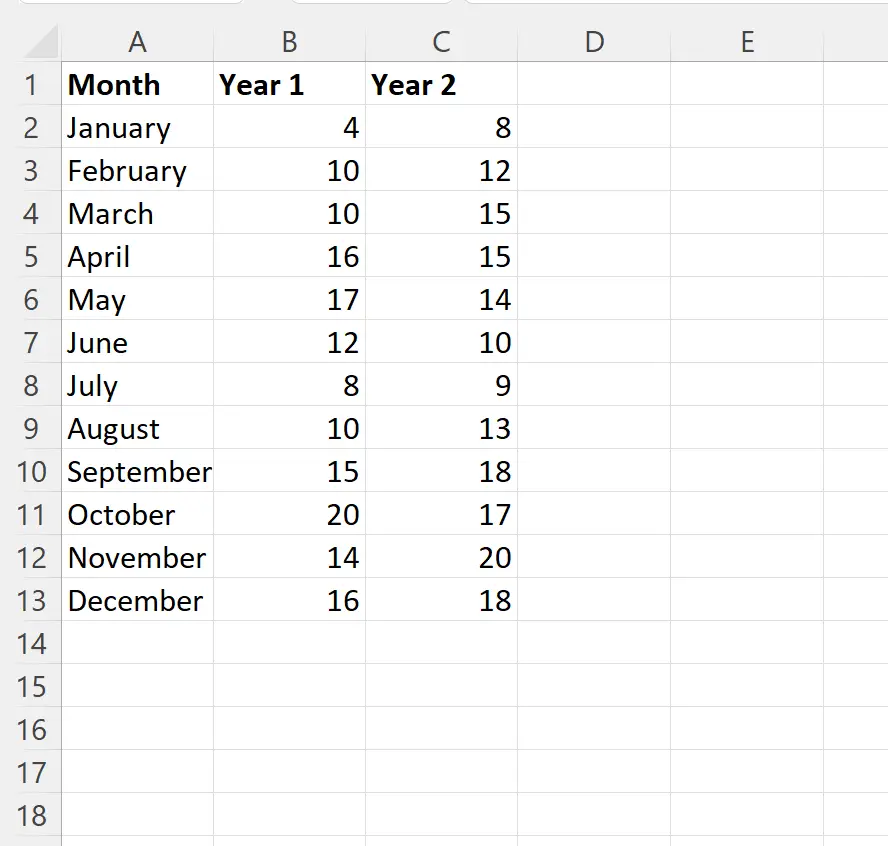
Passo 2: Calcule as diferenças entre duas séries
Digamos que queremos criar um gráfico de barras para visualizar a diferença nas vendas totais de cada mês entre os dois anos.
Antes de criar este gráfico, podemos primeiro digitar a seguinte fórmula na célula D2 para calcular a diferença percentual nas vendas entre o ano 1 e o ano 2 de janeiro:
=IF(MAX( B2:C2 )= C2 ,"+"&ROUND(( C2 - B2 )/ B2 *100,1)&"%",ROUND(( C2 - B2 )/ B2 *100,1)&" %")
Podemos então clicar e arrastar esta fórmula para cada célula restante na coluna D:
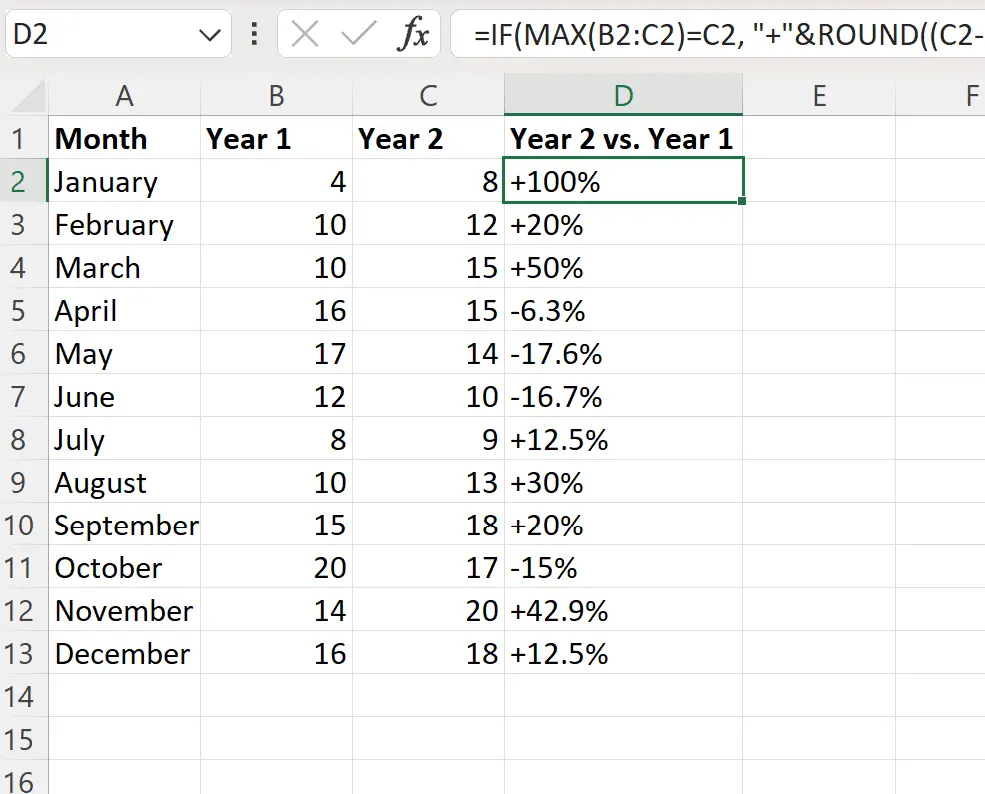
A coluna D agora mostra a variação percentual nas vendas a cada mês entre o ano um e o ano dois:
Etapa 3: crie um gráfico de barras com diferenças
Em seguida, destaque o intervalo de células A1:C13 , clique na guia Inserir na faixa superior e clique em Coluna Agrupada no grupo Gráficos .

O seguinte gráfico será criado:
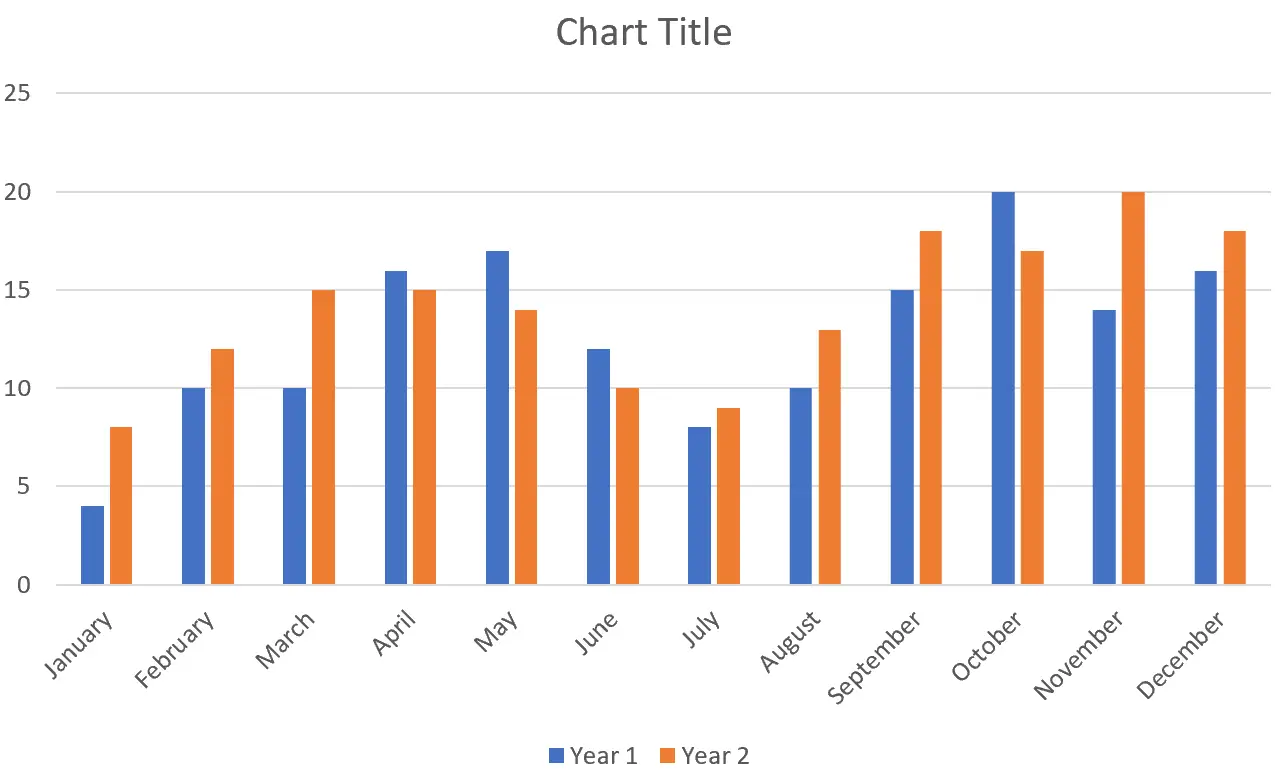
As barras azuis mostram as vendas do produto durante cada mês do ano 1 e as barras laranja mostram as vendas do produto durante cada mês do ano 2.
Etapa 4: adicionar rótulos ao gráfico de barras
Em seguida, clique em uma das barras laranja do gráfico. Em seguida, clique no pequeno sinal de adição verde no canto superior direito do gráfico, clique na seta suspensa ao lado de Rótulos de dados e clique em Mais opções :
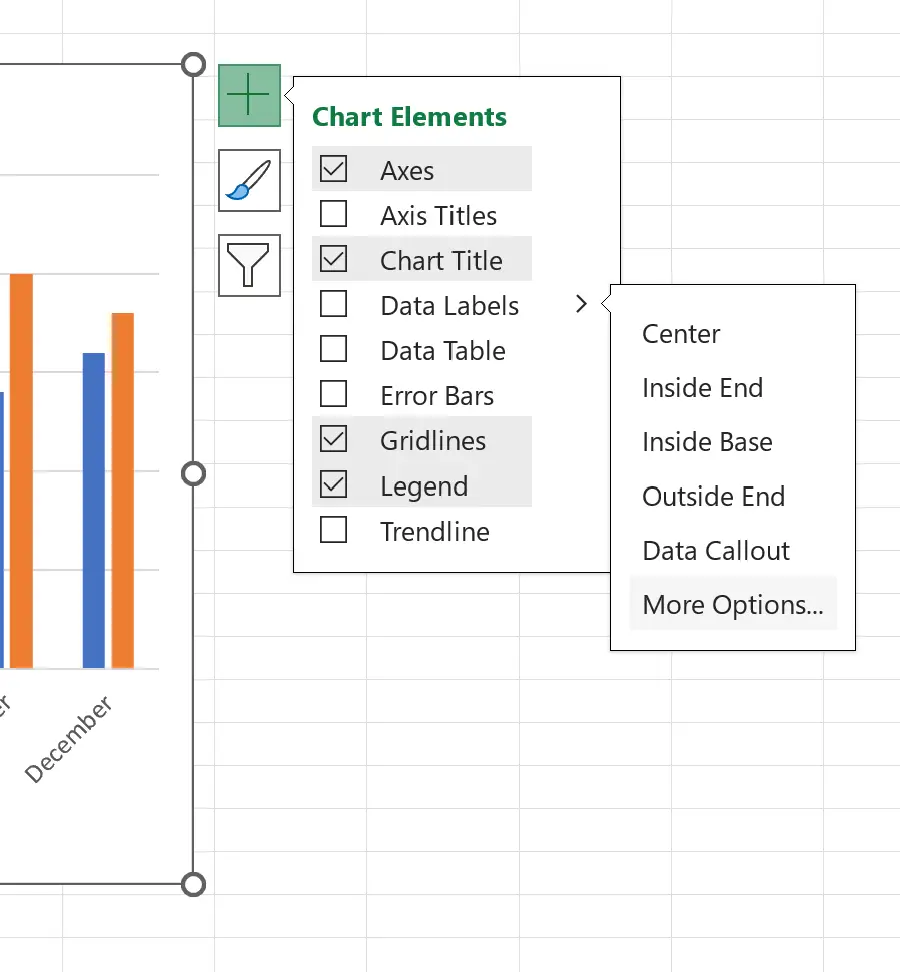
No painel Formatar rótulos de dados que aparece, marque a caixa ao lado de Valor das células , escolha D1:D13 como intervalo de rótulos de dados e clique em OK . Em seguida, desmarque a caixa ao lado de Valor .
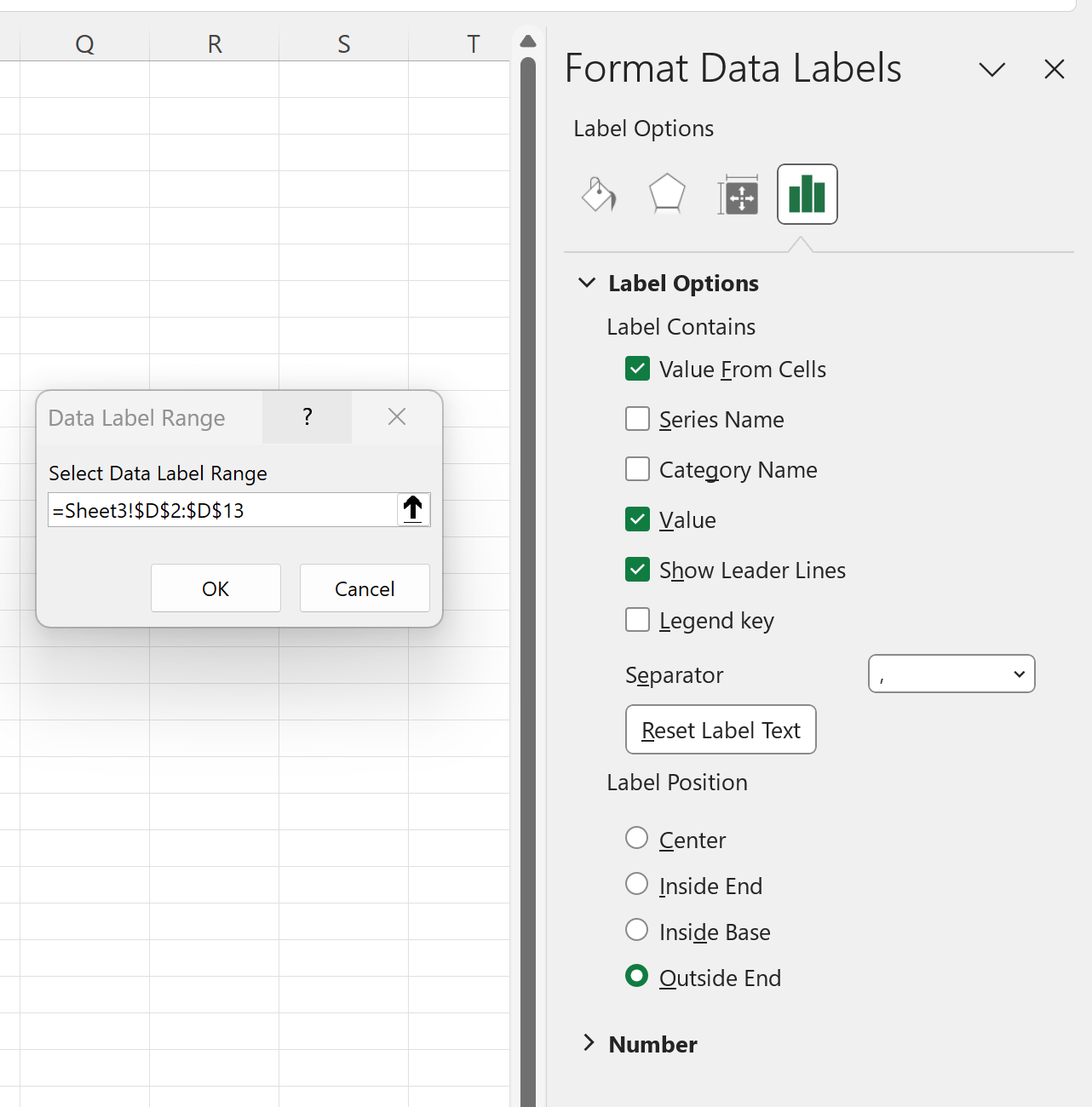
Os rótulos de dados aparecerão acima de cada barra laranja no gráfico para mostrar a variação percentual nas vendas para cada mês entre os anos um e dois:
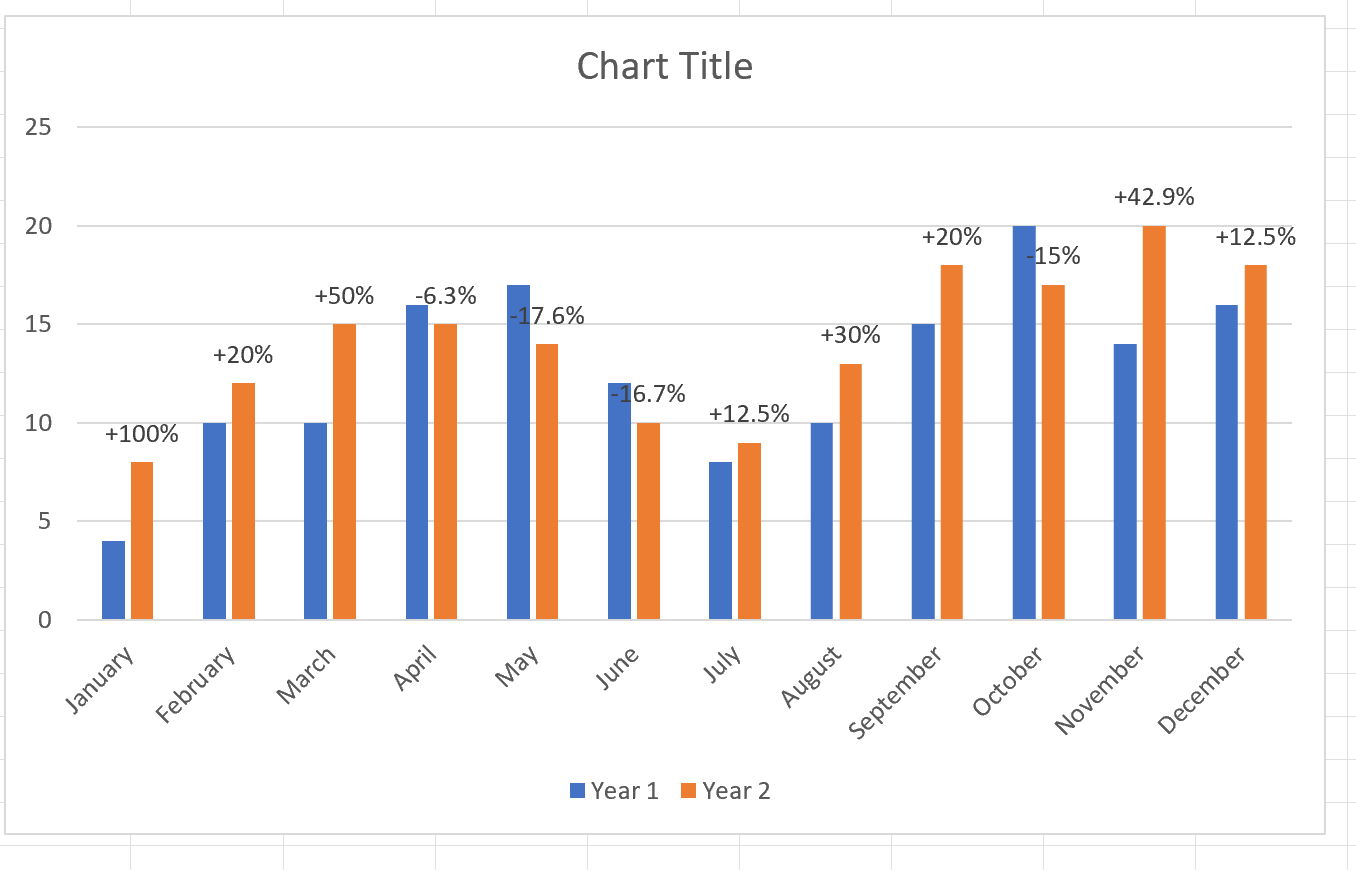
Etapa 5: personalize o gráfico (opcional)
Fique à vontade para adicionar um título, personalizar as cores e ajustar a largura das barras para deixar o gráfico mais estético:
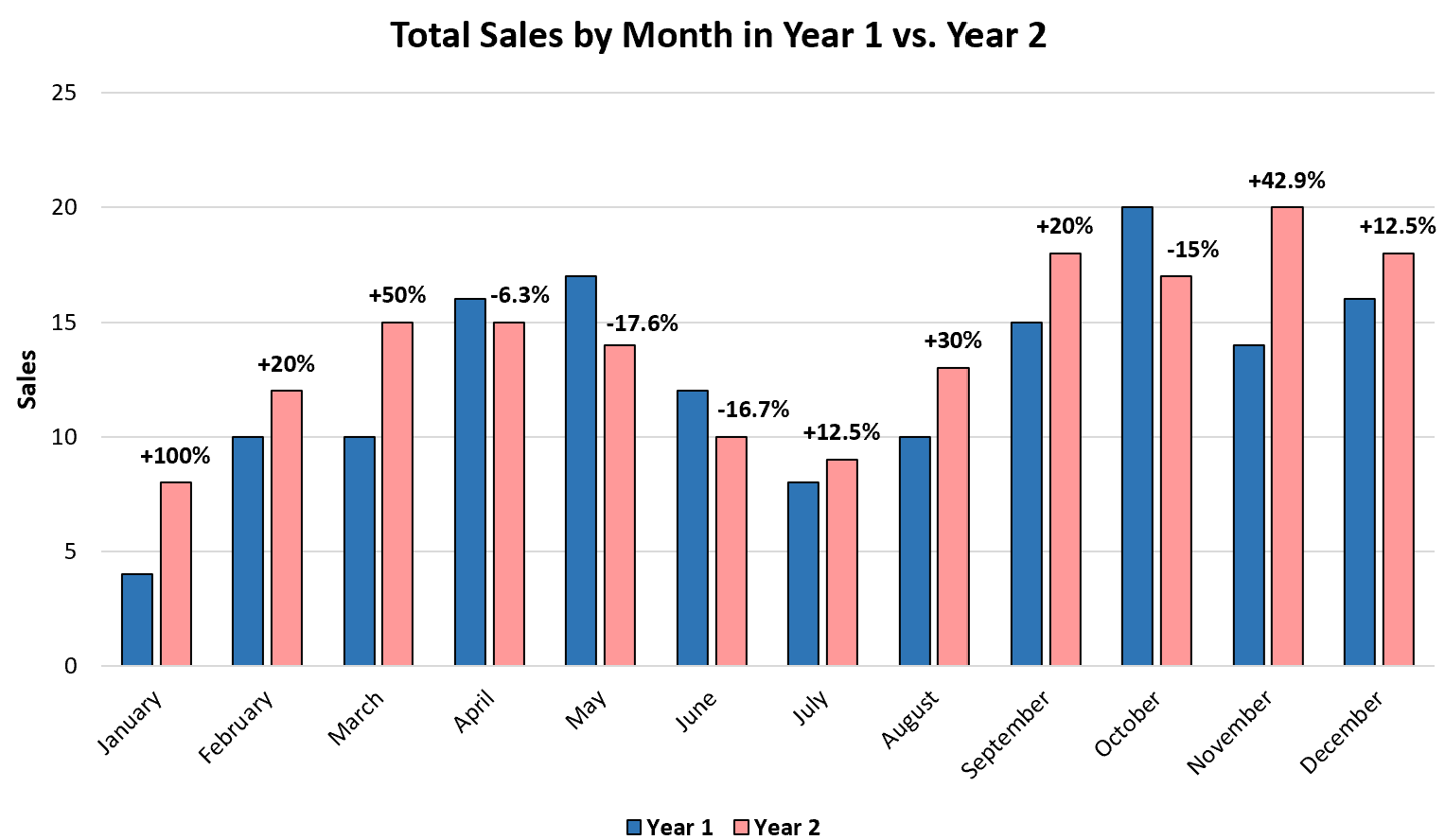
Recursos adicionais
Os tutoriais a seguir explicam como realizar outras tarefas comuns no Excel:
Excel: como classificar barras no gráfico Bart
Excel: como adicionar uma linha média a um gráfico de barras
Excel: como adicionar valores totais a um gráfico de barras empilhadas